Node.js でブレークポイント再開を実装する方法
この記事では、Node.jsの実装方法を紹介します。一定の参考値があるので、困っている友達が参考になれば幸いです。

通常のビジネス ニーズ: 写真、Excel などをアップロードします。結局のところ、アップロードできるサイズは数 M です。すぐにサーバーに送信します。
videos や数百 M から数 G のサイズの大きなファイルをアップロードする場合、長時間待つ必要があります。
これにより、対応する解決策が生成されます。大きなファイルをアップロードするときに、一時停止、ネットワーク切断、貧弱なネットワークの状況の場合は、使用スライス ブレークポイント再開転送は上記の状況に非常にうまく対処できます
プログラム分析
-
スライス
- アップロードされたビデオをセグメント化することです。具体的な操作は次のとおりです:
- File.slice(start,end): 新しい blob オブジェクトを返します
- Copy blob の開始バイト
- BLOB の終了バイトをコピーします
- #再開可能な転送#各スライスをアップロードする前に、サーバー インターフェイスを要求します同じファイルのアップロードされたスライスの数を読み取ります
- #新しいファイルがアップロードされた場合、サーバーは 0 を返します。それ以外の場合は、アップロードされたスライスの数を返します
nodejs チュートリアル
このデモでは、いくつかのアイデアや方法、その他の重要な情報を提供します。 ファイル制限
、lastModifiedDate検証ファイルの再現性、キャッシュファイルの定期クリアなどの機能やその他の機能拡張は、このコードに基づいて行うことができます。 html
<input class="video" type="file" />
<button type="submit" onclick="handleVideo(event, '.video', 'video')">
提交
</button>let count = 0; // 记录需要上传的文件下标
const handleVideo = async (event, name, url) => {
// 阻止浏览器默认表单事件
event.preventDefault();
let currentSize = document.querySelector("h2");
let files = document.querySelector(name).files;
// 默认切片数量
const sectionLength = 100;
// 首先请求接口,获取服务器是否存在此文件
// count为0则是第一次上传,count不为0则服务器存在此文件,返回已上传的切片数
count = await handleCancel(files[0]);
// 申明存放切片的数组对象
let fileCurrent = [];
// 循环file文件对象
for (const file of [...files]) {
// 得出每个切片的大小
let itemSize = Math.ceil(file.size / sectionLength);
// 循环文件size,文件blob存入数组
let current = 0;
for (current; current < file.size; current += itemSize) {
fileCurrent.push({ file: file.slice(current, current + itemSize) });
}
// axios模拟手动取消请求
const CancelToken = axios.CancelToken;
const source = CancelToken.source();
// 当断点续传时,处理切片数量,已上传切片则不需要再次请求上传
fileCurrent =
count === 0 ? fileCurrent : fileCurrent.slice(count, sectionLength);
// 循环切片请求接口
for (const [index, item] of fileCurrent.entries()) {
// 模拟请求暂停 || 网络断开
if (index > 90) {
source.cancel("取消请求");
}
// 存入文件相关信息
// file为切片blob对象
// filename为文件名
// index为当前切片数
// total为总切片数
let formData = new FormData();
formData.append("file", item.file);
formData.append("filename", file.name);
formData.append("total", sectionLength);
formData.append("index", index + count + 1);
await axios({
url: `http://localhost:8080/${url}`,
method: "POST",
data: formData,
cancelToken: source.token,
})
.then((response) => {
// 返回数据显示进度
currentSize.innerHTML = `进度${response.data.size}%`;
})
.catch((err) => {
console.log(err);
});
}
}
};
// 请求接口,查询上传文件是否存在
// count为0表示不存在,count不为0则已上传对应切片数
const handleCancel = (file) => {
return axios({
method: "post",
url: "http://localhost:8080/getSize",
headers: { "Content-Type": "application/json; charset = utf-8" },
data: {
fileName: file.name,
},
})
.then((res) => {
return res.data.count;
})
.catch((err) => {
console.log(err);
});
};// 使用express构建服务器api
const express = require("express");
// 引入上传文件逻辑代码
const upload = require("./upload_file");
// 处理所有响应,设置跨域
app.all("*", (req, res, next) => {
res.header("Access-Control-Allow-Origin", "*");
res.header("Access-Control-Allow-Headers", "X-Requested-With");
res.header("Access-Control-Allow-Methods", "PUT,POST,GET,DELETE,OPTIONS");
res.header("Access-Control-Allow-Headers", "Content-Type, X-Requested-With ");
res.header("X-Powered-By", " 3.2.1");
res.header("Content-Type", "application/json;charset=utf-8");
next();
});
const app = express();
app.use(bodyParser.json({ type: "application/*+json" }));
// 视频上传(查询当前切片数)
app.post("/getSize", upload.getSize);
// 视频上传接口
app.post("/video", upload.video);
// 开启本地端口侦听
app.listen(8080);- 論理分析
// 文件上传模块 const formidable = require("formidable"); // 文件系统模块 const fs = require("fs"); // 系统路径模块 const path = require("path"); // 操作写入文件流 const handleStream = (item, writeStream) => { // 读取对应目录文件buffer const readFile = fs.readFileSync(item); // 将读取的buffer || chunk写入到stream中 writeStream.write(readFile); // 写入完后,清除暂存的切片文件 fs.unlink(item, () => {}); }; // 视频上传(切片) module.exports.video = (req, res) => { // 创建解析对象 const form = new formidable.IncomingForm(); // 设置视频文件上传路径 let dirPath = path.join(__dirname, "video"); form.uploadDir = dirPath; // 是否保留上传文件名后缀 form.keepExtensions = true; // err 错误对象 如果解析失败包含错误信息 // fields 包含除了二进制以外的formData的key-value对象 // file 对象类型 上传文件的信息 form.parse(req, async (err, fields, file) => { // 获取上传文件blob对象 let files = file.file; // 获取当前切片index let index = fields.index; // 获取总切片数 let total = fields.total; // 获取文件名 let filename = fields.filename; // 重写上传文件名,设置暂存目录 let url = dirPath + "/" + filename.split(".")[0] + `_${index}.` + filename.split(".")[1]; try { // 同步修改上传文件名 fs.renameSync(files.path, url); console.log(url); // 异步处理 setTimeout(() => { // 判断是否是最后一个切片上传完成,拼接写入全部视频 if (index === total) { // 同步创建新目录,用以存放完整视频 let newDir = __dirname + `/uploadFiles/${Date.now()}`; // 创建目录 fs.mkdirSync(newDir); // 创建可写流,用以写入文件 let writeStream = fs.createWriteStream(newDir + `/${filename}`); let fsList = []; // 取出所有切片文件,放入数组 for (let i = 0; i < total; i++) { const fsUrl = dirPath + "/" + filename.split(".")[0] + `_${i + 1}.` + filename.split(".")[1]; fsList.push(fsUrl); } // 循环切片文件数组,进行stream流的写入 for (let item of fsList) { handleStream(item, writeStream); } // 全部写入,关闭stream写入流 writeStream.end(); } }, 100); } catch (e) { console.log(e); } res.send({ code: 0, msg: "上传成功", size: index, }); }); }; // 获取文件切片数 module.exports.getSize = (req, res) => { let count = 0; req.setEncoding("utf8"); req.on("data", function (data) { let name = JSON.parse(data); let dirPath = path.join(__dirname, "video"); // 计算已上传的切片文件个数 let files = fs.readdirSync(dirPath); files.forEach((item, index) => { let url = name.fileName.split(".")[0] + `_${index + 1}.` + name.fileName.split(".")[1]; if (files.includes(url)) { ++count; } }); res.send({ code: 0, msg: "请继续上传", count, }); }); };ログイン後にコピー
クエリ ファイルをアップロードするための最初のリクエスト 最初のアップロード、または対応するスライスはすでに存在します
- 初めてファイルをアップロードするとき、スライスは 0 から始まります
-
- ファイルに対応するスライスがすでに存在する場合、アップロード リクエストはスライスの数から始まります
- スライス配列をループして各スライス ファイルをアップロードします
- #シミュレートされた手動一時停止リクエストが使用され、スライスの数が 90 を超えるとリクエストはキャンセルされます
- サーバー
クエリ ファイルのファイル名を受信し、一時的に保存されているファイル アドレスを検索し、対応するアップロード ファイルがあるかどうかを判断します
このファイルはアップロードされていないため、0 を返します。スライスの数は 0 から始まります。 -
- ファイルがアップロードされている場合は、対応するスライス数が返されます
-
- ##アップロードされたファイルスライスを受信し、ファイルを一時保存ディレクトリに保存します
- スライスがアップロードされたかどうかを count
total - ## で判断します
- #アップロードが完了したら、ファイル ストレージ ディレクトリを作成し、書き込み操作用の書き込み可能なストリームを作成します
- 対応する一時ファイルを配列に抽出し、ファイル ディレクトリ配列をループし、ファイルの読み取りと書き込みを行います。シーケンス内のバッファ書き込みが完了したら、書き込み可能なストリームを閉じます。
- 概要
この記事が皆様のお役に立てれば幸いです、文章に間違いがあれば指摘させていただきたいと思います。 -
上記のコードのアドレス: https://github.com/Surprise-ling/uploadFile
プログラミング関連の知識の詳細については、次のサイトを参照してください:
プログラミングビデオ# ##! !
以上がNode.js でブレークポイント再開を実装する方法の詳細内容です。詳細については、PHP 中国語 Web サイトの他の関連記事を参照してください。

ホットAIツール

Undresser.AI Undress
リアルなヌード写真を作成する AI 搭載アプリ

AI Clothes Remover
写真から衣服を削除するオンライン AI ツール。

Undress AI Tool
脱衣画像を無料で

Clothoff.io
AI衣類リムーバー

AI Hentai Generator
AIヘンタイを無料で生成します。

人気の記事

ホットツール

メモ帳++7.3.1
使いやすく無料のコードエディター

SublimeText3 中国語版
中国語版、とても使いやすい

ゼンドスタジオ 13.0.1
強力な PHP 統合開発環境

ドリームウィーバー CS6
ビジュアル Web 開発ツール

SublimeText3 Mac版
神レベルのコード編集ソフト(SublimeText3)

ホットトピック
 7518
7518
 15
15
 1378
1378
 52
52
 80
80
 11
11
 21
21
 67
67
 nvmでノードを削除する方法
Dec 29, 2022 am 10:07 AM
nvmでノードを削除する方法
Dec 29, 2022 am 10:07 AM
nvm でノードを削除する方法: 1. 「nvm-setup.zip」をダウンロードして C ドライブにインストールします; 2. 「nvm -v」コマンドで環境変数を構成し、バージョン番号を確認します; 3. 「nvm」を使用しますinstall" コマンド ノードのインストール; 4. "nvm uninstall" コマンドでインストールしたノードを削除します。
 Express を使用してノード プロジェクトでファイルのアップロードを処理する方法
Mar 28, 2023 pm 07:28 PM
Express を使用してノード プロジェクトでファイルのアップロードを処理する方法
Mar 28, 2023 pm 07:28 PM
ファイルのアップロードをどのように処理するか?次の記事では、Express を使用してノード プロジェクトでファイルのアップロードを処理する方法を紹介します。
 Nodeのプロセス管理ツール「pm2」を徹底分析
Apr 03, 2023 pm 06:02 PM
Nodeのプロセス管理ツール「pm2」を徹底分析
Apr 03, 2023 pm 06:02 PM
この記事では、Node のプロセス管理ツール「pm2」について説明し、pm2 が必要な理由、pm2 のインストール方法と使用方法について説明します。皆様のお役に立てれば幸いです。
 PIノードティーチング:PIノードとは何ですか? PIノードをインストールしてセットアップする方法は?
Mar 05, 2025 pm 05:57 PM
PIノードティーチング:PIノードとは何ですか? PIノードをインストールしてセットアップする方法は?
Mar 05, 2025 pm 05:57 PM
ピン張りのノードの詳細な説明とインストールガイドこの記事では、ピネットワークのエコシステムを詳細に紹介します - PIノードは、ピン系生態系における重要な役割であり、設置と構成の完全な手順を提供します。 Pinetworkブロックチェーンテストネットワークの発売後、PIノードは多くの先駆者の重要な部分になり、テストに積極的に参加し、今後のメインネットワークリリースの準備をしています。まだピン張りのものがわからない場合は、ピコインとは何かを参照してください。リストの価格はいくらですか? PIの使用、マイニング、セキュリティ分析。パインワークとは何ですか?ピン競技プロジェクトは2019年に開始され、独占的な暗号通貨PIコインを所有しています。このプロジェクトは、誰もが参加できるものを作成することを目指しています
 pkg を使用して Node.js プロジェクトを実行可能ファイルにパッケージ化する方法について説明します。
Dec 02, 2022 pm 09:06 PM
pkg を使用して Node.js プロジェクトを実行可能ファイルにパッケージ化する方法について説明します。
Dec 02, 2022 pm 09:06 PM
Nodejs実行可能ファイルをpkgでパッケージ化するにはどうすればよいですか?次の記事では、pkg を使用して Node プロジェクトを実行可能ファイルにパッケージ化する方法を紹介します。
 npm ノード gyp が失敗した場合の対処方法
Dec 29, 2022 pm 02:42 PM
npm ノード gyp が失敗した場合の対処方法
Dec 29, 2022 pm 02:42 PM
「node-gyp.js」が「Node.js」のバージョンと一致しないため、npm node gyp が失敗します。解決策は次のとおりです: 1. 「npm cache clean -f」を使用してノード キャッシュをクリアします; 2. 「npm install -」を使用します。 g n" n モジュールをインストールします。 3. 「n v12.21.0」コマンドを使用して、「node v12.21.0」バージョンをインストールします。
 Angular と Node を使用したトークンベースの認証
Sep 01, 2023 pm 02:01 PM
Angular と Node を使用したトークンベースの認証
Sep 01, 2023 pm 02:01 PM
認証は、Web アプリケーションの最も重要な部分の 1 つです。このチュートリアルでは、トークンベースの認証システムと、それが従来のログイン システムとどのように異なるかについて説明します。このチュートリアルを終えると、Angular と Node.js で書かれた完全に動作するデモが表示されます。従来の認証システム トークンベースの認証システムに進む前に、従来の認証システムを見てみましょう。ユーザーはログイン フォームにユーザー名とパスワードを入力し、[ログイン] をクリックします。リクエストを行った後、データベースにクエリを実行してバックエンドでユーザーを認証します。リクエストが有効な場合、データベースから取得したユーザー情報を使用してセッションが作成され、セッション情報が応答ヘッダーで返され、セッション ID がブラウザに保存されます。対象となるアプリケーションへのアクセスを提供します。
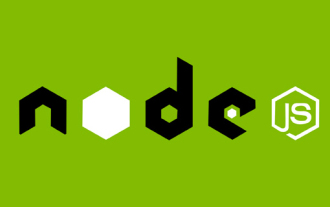 シングルサインオンシステムとは何ですか? Nodejsを使用して実装するにはどうすればよいですか?
Feb 24, 2023 pm 07:33 PM
シングルサインオンシステムとは何ですか? Nodejsを使用して実装するにはどうすればよいですか?
Feb 24, 2023 pm 07:33 PM
シングルサインオンシステムとは何ですか? Nodejsを使用して実装するにはどうすればよいですか?次の記事ではnodeを使ってシングルサインオンシステムを実現する方法を紹介しますので、参考になれば幸いです。




